Sony VGN-AR11M User Manual [ru]
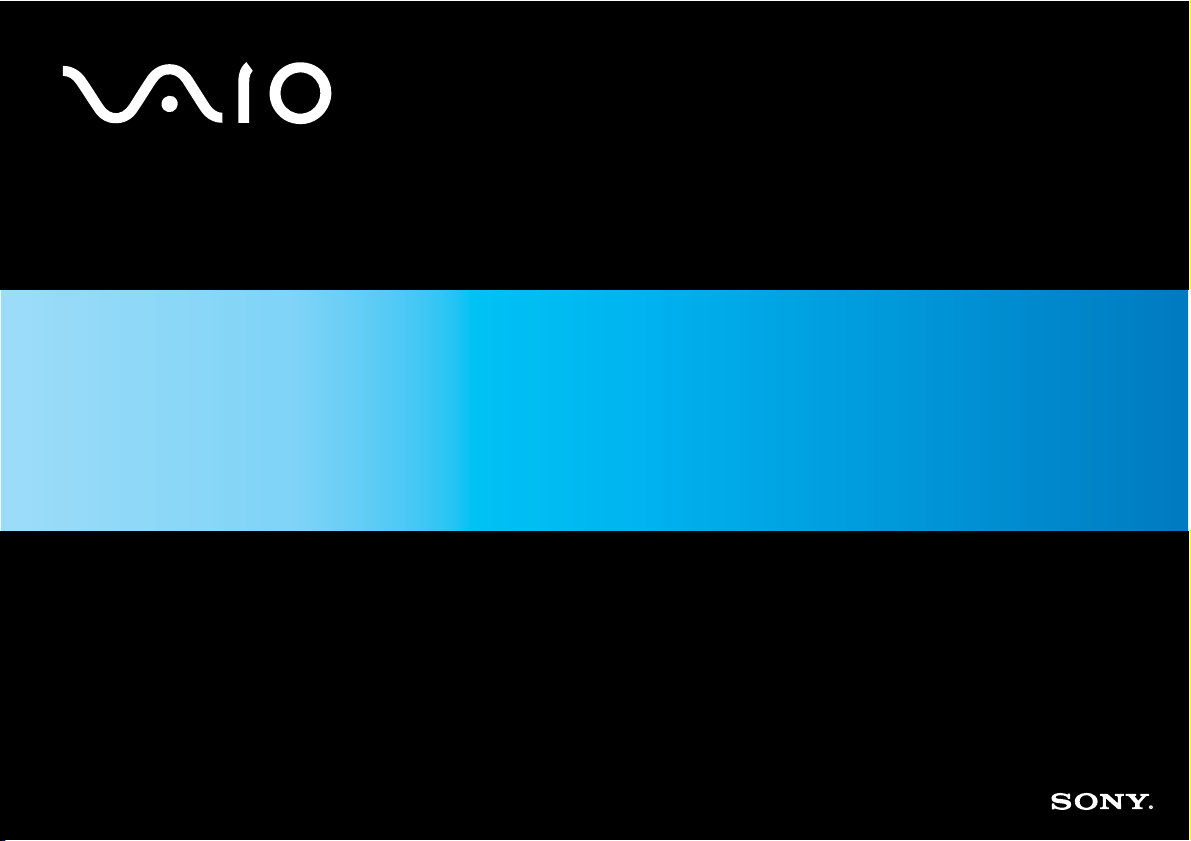
Руководство пользователя
Персональный компьютер
Серия VGN-AR
N

Содержание
Подготовка к использованию.........................................................................................................................................6
Уведомление ..............................................................................................................................................................6
E
NERGY STAR
Документация.............................................................................................................................................................8
Требования эргономики ..........................................................................................................................................12
Начало работы ...............................................................................................................................................................14
Расположение органов управления и портов .......................................................................................................15
Индикаторы..............................................................................................................................................................22
Подключение источника питания ..........................................................................................................................24
Использование аккумулятора ................................................................................................................................26
Безопасное выключение компьютера ...................................................................................................................31
Использование компьютера VAIO................................................................................................................................32
Использование клавиатуры ....................................................................................................................................33
Использование сенсорной панели .........................................................................................................................35
Использование клавиш специальных функций ....................................................................................................36
Использование встроенной камеры MOTION EYE...............................................................................................38
Использование дисковода компакт-дисков .........................................................................................................39
Использование ТВ-функции ...................................................................................................................................51
Использование карт PC Card .................................................................................................................................55
Использование карт памяти ExpressCard .............................................................................................................58
Использование карт памяти Memory Stick ............................................................................................................62
...............................................................................................................................................................7
2
nN

3
nN
Использование других карт памяти.......................................................................................................................66
Использование карт Internet ...................................................................................................................................69
Использование беспроводной локальной сети WLAN .........................................................................................71
Использование функции Bluetooth .........................................................................................................................79
Использование периферийных устройств...................................................................................................................84
Подсоединение установочной станции с многофункциональным отсеком .......................................................85
Подсоединение внешних громкоговорителей.......................................................................................................94
Подсоединение внешнего монитора......................................................................................................................95
Выбор режимов отображения ..............................................................................................................................104
Использование функции «Несколько мониторов».............................................................................................105
Подсоединение внешнего микрофона.................................................................................................................107
Подсоединение USB-устройства..........................................................................................................................108
Подсоединение принтера .....................................................................................................................................111
Подсоединение устройства i.LINK .......................................................................................................................112
Подсоединение к локальной сети........................................................................................................................114
Индивидуальная настройка компьютера VAIO.........................................................................................................116
Установка пароля ..................................................................................................................................................117
Настройка компьютера с помощью приложения VAIO Control Center..............................................................119
Использование энергосберегающих режимов ....................................................................................................120
Управление электропитанием с помощью приложения VAIO Power Management..........................................125
Настройка конфигурации модема........................................................................................................................128
Модернизация компьютера VAIO...............................................................................................................................130
Добавление и извлечение модулей памяти ........................................................................................................131
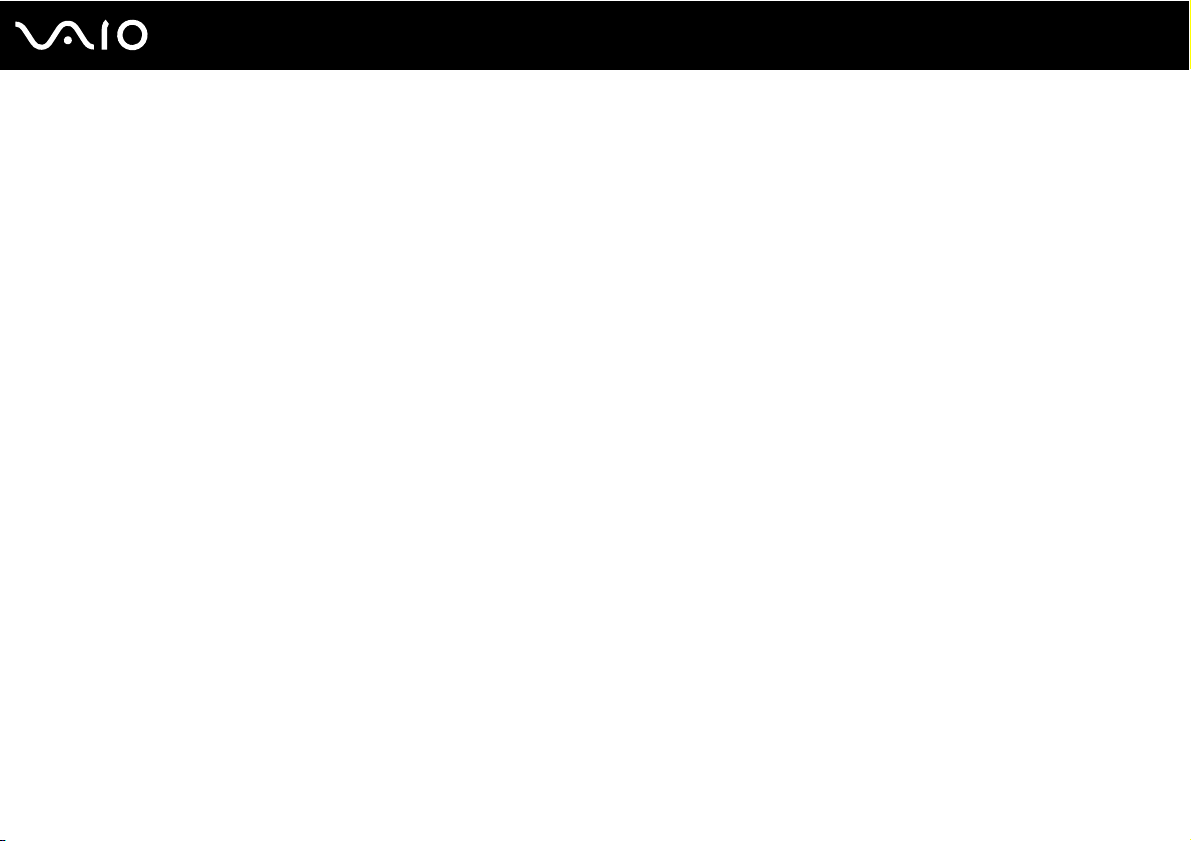
4
nN
Меры предосторожности ............................................................................................................................................136
При работе с ЖК-дисплеем ..................................................................................................................................137
При использовании источника питания...............................................................................................................138
При работе с компьютером...................................................................................................................................139
При использовании встроенной камеры MOTION EYE ......................................................................................141
При работе с дискетами........................................................................................................................................141
При работе с компакт-дисками ............................................................................................................................142
При использовании аккумулятора .......................................................................................................................143
При использовании наушников ............................................................................................................................144
При работе с картами памяти Memory Stick........................................................................................................144
При работе с жестким диском..............................................................................................................................145
Устранение неполадок ................................................................................................................................................146
Компьютер..............................................................................................................................................................148
Безопасность системы ..........................................................................................................................................156
Аккумулятор...........................................................................................................................................................158
Встроенная камера MOTION EYE ........................................................................................................................160
Интернет.................................................................................................................................................................163
Работа в сети .........................................................................................................................................................165
Технология Bluetooth .............................................................................................................................................168
Диски CD и DVD .....................................................................................................................................................174
Дисплей...................................................................................................................................................................179
Печать .....................................................................................................................................................................183
Микрофон ...............................................................................................................................................................184
Мышь.......................................................................................................................................................................185

5
nN
Громкоговорители..................................................................................................................................................186
Сенсорная панель..................................................................................................................................................187
Клавиатура .............................................................................................................................................................188
Гибкие диски ..........................................................................................................................................................189
Карты PC Card .......................................................................................................................................................190
Аудио/видео ...........................................................................................................................................................191
Карта памяти Memory Stick ...................................................................................................................................192
Периферийные устройства ...................................................................................................................................193
Установочная станция с многофункциональным отсеком ................................................................................194
Техническая поддержка .............................................................................................................................................195
Информация о технической поддержке Sony ....................................................................................................195
Электронная поддержка ......................................................................................................................................196
Торговые марки .....................................................................................................................................................198

6
nN
Подготовка к использованию
Подготовка к использованию
Поздравляем с приобретением компьютера Sony VAIO®! Добро пожаловать в интерактивное Руководство
пользователя. Корпорация Sony создает современные персональные компьютеры, которые объединяют в себе
передовые технологии в области аудио- и видеозаписи, вычислительной техники и коммуникаций.
Уведомление
© Корпорация Sony, 2006 г. С сохранением всех прав.
Воспроизведение, перевод и преобразование в любую доступную для аппаратного считывания форму настоящего
руководства и упомянутого в нем программного обеспечения (как полностью, так и частично) без
предварительного письменного разрешения запрещается.
Корпорация Sony не дает никаких гарантий в отношении настоящего руководства, программного обеспечения и иной
информации, содержащейся в данном документе, и настоящим явно отказывается от каких-либо
подразумеваемых гарантийных обязательств, гарантий коммерческой пригодности или соответствия каким-либо
конкретным целям для данного руководства, программного обеспечения и прочей информации. Ни при каких
обстоятельствах корпорация Sony не несет ответственности за случайный, воспоследовавший и иной ущерб,
вызванный правонарушением, контрактом или иной причиной и возникший в результате использования или
связанный с использованием настоящего руководства, программного обеспечения и прочей информации,
содержащейся в этом документе, или проистекающий из использования таковой.
Macrovision. В данном изделии используется технология защиты авторских прав, защищенная патентами США
и другими правами на интеллектуальную собственность. Использование данной технологии защиты авторских
прав должно быть официально разрешено компанией Macrovision; данная технология предназначена
исключительно для использования в домашних или иных условиях с ограниченными возможностями просмотра,
если отсутствует официальное разрешение Macrovision на иное применение. Восстановление системного кода или
дизассемблирование запрещаются.
В настоящем руководстве символы ™ или
Корпорация Sony оставляет за собой право на любые изменения настоящего руководства и содержащейся в нем
информации в любое время без уведомления. Использование программного обеспечения, рассматриваемого в
руководстве, регламентируется условиями отдельного лицензионного пользовательского соглашения.
®
не указаны.
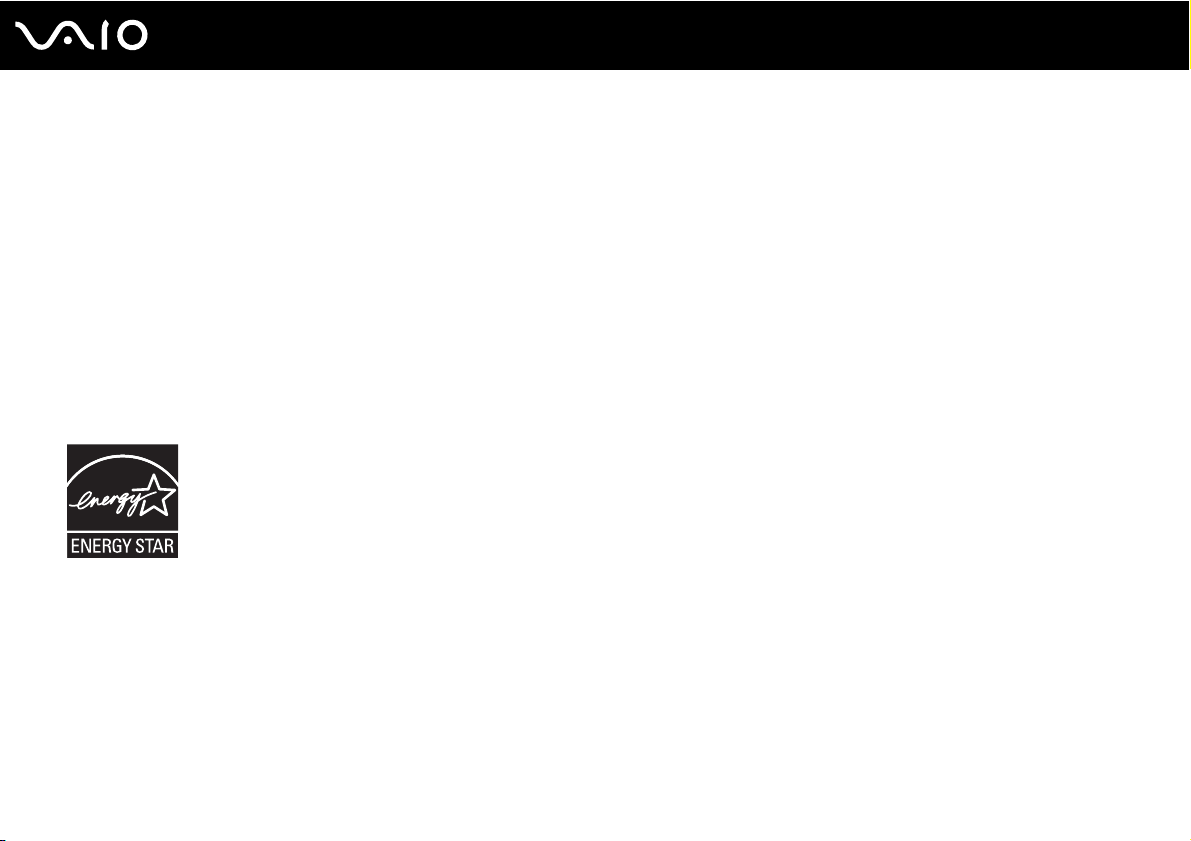
E
NERGY STAR
7
nN
Подготовка к использованию
В качестве партнера E
соответствует требованиям E
Международная программа E
NERGY STAR
NERGY STAR
NERGY STAR
корпорация Sony установила и подтверждает, что данное изделие
в отношении экономии электроэнергии.
по офисному оборудованию – это программа, направленная на экономию
электроэнергии при использовании компьютеров и иного офисного оборудования. Эта программа поддерживает
разработку и распространение изделий с функциями эффективного снижения энергопотребления. Программа
является открытой, а участие в ней – добровольным. Изделия, на которые ориентирована данная программа, – это
офисное оборудование, например, компьютеры, мониторы, принтеры, факсимильные и копировальные аппараты.
Стандарты и логотипы оборудования унифицированы в странах-участницах.
E
NERGY STAR
является торговой маркой, зарегистрированной в США.

8
nN
Подготовка к использованию
Документация
Документация для данного компьютера VAIO содержит печатные документы и электронные руководства
пользователя.
Руководства представлены в формате PDF, который очень удобен для просмотра и печати.
Портал My Club VAIO — отличная возможность для начала работы с компьютером: полный набор всех функций,
необходимых для эффективной работы компьютера.
Руководства пользователя находятся в разделе Documentation, к которому можно обратиться следующим образом:
1 В меню Пуск выберите Все программы, затем My Club VAIO.
2 Щелкните мышью значок Documentation.
3 Выберите руководство, которое требуется просмотреть.
✍
Руководства пользователя можно выбрать вручную, выбрав
соответствующую необходимому языку.
В комплекте может быть отдельный диск с документацией на прилагаемые аксессуары.
Печатная документация
❑ Плакат по настройке — описание процесса запуска операций, от распаковки до включения компьютера VAIO.
❑ Руководство по устранению неисправностей — содержит описание процедур устранения наиболее
распространенных неполадок.
❑ Руководство по восстановлению системы — содержит описание процедуры восстановления компьютерной
системы (при необходимости).
❑ Брошюры, содержащие следующую информацию: условия Гарантии Sony, Правила по технике безопасности,
Правила эксплуатации модема, Правила эксплуатации беспроводной сети, Правила эксплуатации
Bluetooth, Cоглашение с конечным пользователем и информацию о Службе поддержки.
Мой компьютер
>
VAIO (C:)
(Ваш диск C) >
Documentation
>
Documentation
и открыв папку,

nN
Подготовка к использованию
Электронная документация
❑ Руководство пользователя (данное руководство) — содержит описание функций компьютера. В нем также
содержится информация о программах, поставляемых вместе с компьютером, и информация об устранении
наиболее распространенных неполадок.
❑ Спецификации — раздел Спецификации содержит интерактивные документы, описывающие аппаратную
и программную конфигурацию компьютера VAIO.
Для перехода в раздел Спецификации:
1 Установите соединение с Интернет.
2 Перейдите на Web-узел интерактивной поддержки корпорации Sony по адресу http://www.vaio-link.com/
.
9

nN
Подготовка к использованию
My Club VAIO
В разделе My Club VAIO находится:
Раздел Documentation, который содержит:
❑ Руководство пользователя. Это руководство содержит подробную информацию о функциях компьютера
и приемах безопасной и надежной работы с ними, а также о подсоединении периферийных устройств и т.д.
❑ Help & Training. Это – портал Центр справки и поддержки VAIO.
❑ Важные сведения о компьютере в форме уведомлений и сообщений.
В разделе My Club VAIO вы также найдете следующую информацию:
❑ Accessories
Требуется расширить возможности компьютера? Щелкните мышью этот значок для просмотра информации
о совместимых дополнительных устройствах.
❑ Software
Требуются новые возможности? Щелкните мышью этот значок для обзора программного обеспечения
и ознакомления с возможностями обновления.
❑ Wallpapers
Щелкните мышью этот значок для просмотра информации о наиболее популярных фоновых рисунках Sony
и Club VAIO.
❑ Links
Щелкните мышью этот значок для просмотра информации о наиболее популярных web-узлах Sony и Club VAIO.
10

11
nN
Подготовка к использованию
Центр справки и поддержки
Центр справки и поддержки – это обширный ресурс, содержащий практические советы, учебные пособия
и демонстрации, которые помогут вам в изучении и использовании операционной системы Microsoft Windows XP
и компьютера.
Для просмотра справочных ресурсов Windows (включая ресурсы в сети Интернет) пользуйтесь функцией поиска,
указателем и содержанием.
Для доступа к Центру справки и поддержки нажмите кнопку Пуск и выберите Центр справки и поддержки. Или
откройте приложение Центр справки и поддержки, нажав клавишу Microsoft Windows и клавишу F1.
Другие источники информации
❑ Сведения о функциях и устранению неполадок при работе с различными приложениями можно найти в файлах
интерактивной справки этих приложений.
❑ Посетите web-узел www.club-vaio.com
обеспечению VAIO.
для просмотра интерактивных учебных пособий по программному

12
nN
Подготовка к использованию
Требования эргономики
Данный компьютер является портативным устройством, которое применяется в различных условиях. По возможности
постарайтесь учитывать приведенные ниже рекомендации по эргономике как при работе в стационарных условиях,
так при использовании компьютера как портативного устройства.
❑ Расположение компьютера – располагайте компьютер непосредственно перед собой (1). При
использовании клавиатуры, сенсорной панели или внешней мыши держите локти горизонтально (2), а запястья
– свободно, в удобном положении (3). Расправьте плечи в естественном положении. Делайте перерывы в работе
на компьютере. Продолжительная работа на компьютере может вызвать перенапряжение мышц или сухожилий.
❑ Рабочее место и поза – подберите стул с удобной спинкой. Отрегулируйте стул так, чтобы ступни стояли ровно
на полу. Комфортное расположение ступней позволит вам чувствовать себя удобнее. Сидите прямо, свободно,
не сутультесь и не отклоняйтесь далеко назад.

13
nN
Подготовка к использованию
❑ Угол обзора экрана компьютера – наклоняя экран, подберите оптимальный угол. Правильно отрегулировав
наклон экрана, можно снизить напряжение глаз и физическое утомление. Кроме того, отрегулируйте яркость
экрана.
❑ Освещение – выбирайте местоположение компьютера так, чтобы солнце и искусственное освещение не
создавали бликов и отражений на экране. Пользуйтесь источниками рассеянного света, чтобы избежать ярких
пятен на экране. Можно также приобрести аксессуары для дисплея, которые предназначены для устранения
бликов на экране. Правильное освещение позволяет сделать работу комфортной и эффективной.
❑ Расположение внешнего монитора – при использовании внешнего монитора установите его на расстоянии,
обеспечивающем комфортную работу. Сидя перед монитором, убедитесь в том, что экран находится на уровне
глаз или несколько ниже.

Начало работы
В этом разделе рассматриваются первые шаги по эксплуатации компьютера VAIO.
❑ Расположение органов управления и портов (стр. 15)
❑ Индикаторы (стр. 22)
❑ Подключение источника питания (стр. 24)
❑ Использование аккумулятора (стр. 26)
❑ Безопасное выключение компьютера (стр. 31)
14
nN
Начало работы

Расположение органов управления и портов
На следующих страницах показано расположение органов управления и портов компьютера.
15
nN
Начало работы

Вид спереди
Начало работы
A
Встроенная камера MOTION EYE (стр. 38)
B
Индикатор встроенной камеры MOTION EYE (стр. 22)
C
Экран ЖКД (стр. 137)
D
Клавиатура (стр. 33)
E
Встроенные громкоговорители
F
Логотип VAIO
G
Клавиша/индикатор включения питания (стр. 22)
H
Сенсорная панель (стр. 35)
I
Индикатор питания (стр. 22)
J
Индикатор аккумулятора (стр. 22)
K
Индикатор жесткого диска (стр. 22)
L
Индикатор доступа к карте памяти Memory Stick PRO/Duo
(стр. 22)
M
Переключатель LOCK/RELEASE на крышке ЖКД
Перед перемещением компьютера проверьте, что
переключатель находится в положении LOCK.
N
ИК-приемник
При использовании функций дистанционного управления
направьте пульт дистанционного управления на этот датчик.
O
Встроенный микрофон (одноканальный)
P
Индикатор карты памяти SD (стр. 22)
Q
Гнездо карты памяти Memory Stick PRO/Duo*2 (стр. 64)
R
Гнездо карты памяти SD (стр. 66)
S
Выключатель WIRELESS (стр. 71)
T
Индикатор беспроводной локальной сети WLAN (стр. 23)
U
Индикатор Bluetooth*1 (стр. 23)
*1
Не для всех моделей.
*2
Данный компьютер поддерживает карты памяти большого
объема Memory Stick PRO и Memory Stick Duo с высокой
скоростью передачи данных.
*1
16
nN

Индикатор Num lock (стр. 22)
A
B
Индикатор Caps lock (стр. 23)
C
Индикатор Scroll lock (стр. 23)
D
Клавиши S1/S2 (стр. 37)
E
Клавиши VOLUME (Громкость) (стр. 37)
F
Кнопка извлечения диска (стр. 39)
G
Клавиша отключения звука (стр. 37)/Индикатор
отключения звука (стр. 22)
H
Клавиши CHANNEL (Выбор канала)* (стр. 36)
I
Клавиша TV REC* (стр. 36)
J
Клавиша «Воспроизведение/Пауза» (стр. 36)
K
Клавиша «Стоп» (стр. 36)
L
Клавиша «Предыдущая дорожка» (стр. 36)
M
Клавиша «Следующая дорожка» (стр. 36)
N
Клавиша AV M O DE (стр. 36)
* Не для всех моделей.
17
nN
Начало работы

Вид сзади
Начало работы
A
Порт VHF/UHF*1 (стр. 51)
B
Вентиляционное отверстие
C
Разъем аккумулятора (стр. 26)
D
Высокоскоростной порт USB (USB 2.0)*2 (стр. 108)
E
Разъем источника питания постоянного тока DC IN (стр. 24)
*1
Не для всех моделей.
*2
Поддерживает высокую/полную/низкую скорость передачи
18
nN
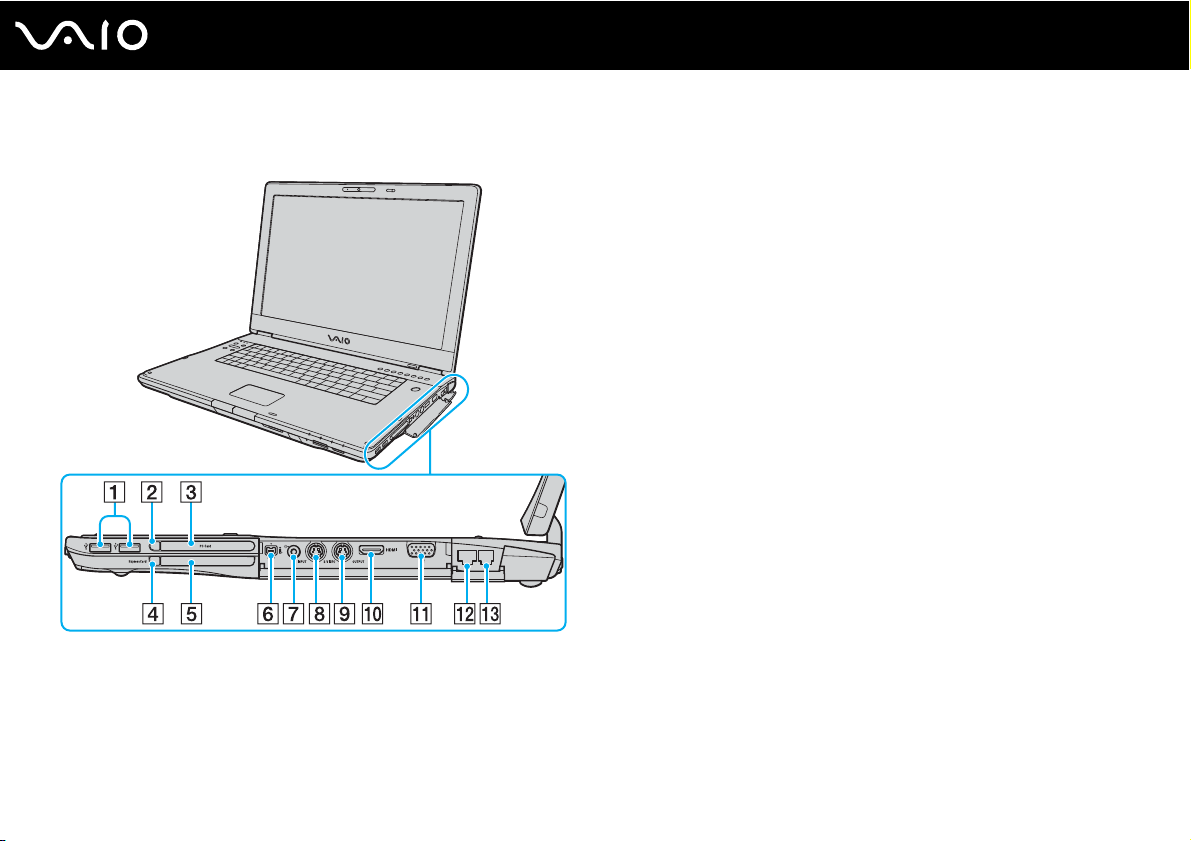
Вид справа
Начало работы
A
Высокоскоростные порты USB (USB 2.0)*1 (стр. 108)
B
Кнопка извлечения карты PC Card (стр. 57)
C
Гнездо PC Card (стр. 55)
D
Кнопка извлечения карты ExpressCard (стр. 61)
E
Универсальное гнездо ExpressCard*2 (стр. 59)
F
Порт i.LINK® (IEEE 1394) S400 (стр. 112)
G
Гнездо входа AV
*3 *4
Служит для подключения внешнего устройства, например,
видеомагнитофона.
H
Разъем видеовыхода S VIDEO INPUT
*3 *4 *5
Служит для подключения внешнего устройства, например,
видеомагнитофона.
I
Разъем видеовыхода S VIDEO OUTPUT
J
Разъем HDMI (стр. 100)
K
Разъем монитора (VGA)*6 (стр. 96)
L
Сетевой порт (Ethernet) (стр. 114)
M
Разъем модема (стр. 69)
*1
Поддерживает высокую/полную/низкую скорость передачи
*2
Далее именуется гнездом ExpressCard.
*3
Не для всех моделей.
*4
При одновременном подключении к входным разъемам AV и S
VIDEO INPUT используется видеосигнал входа S VIDEO INPUT.
*5
Далее именуется портом S VIDEO IN и портом S VIDEO OUT.
*6
Отключен, если компьютер подключен к дополнительной
установочной станции с многофункциональным отсеком.
*5 *6
(стр. 100)
19
nN
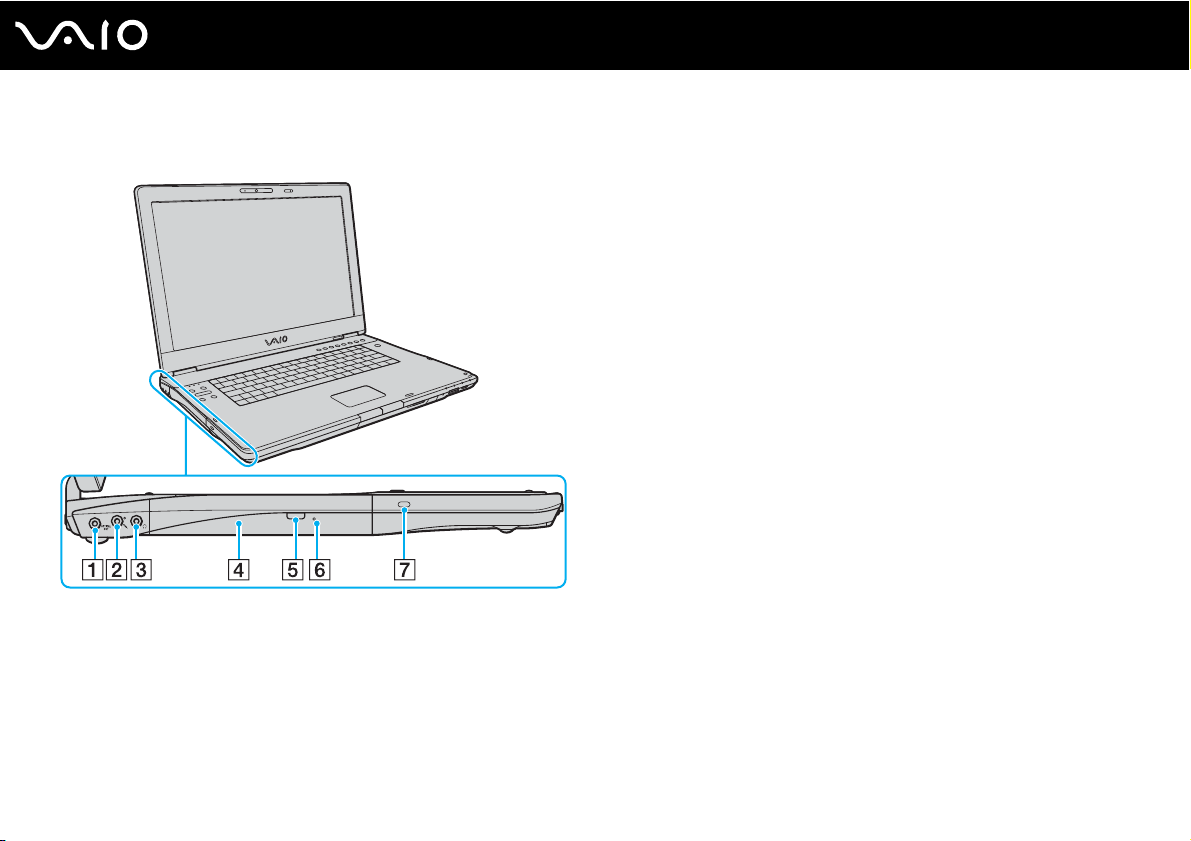
Вид слева
Начало работы
A
Разъем OPTICAL OUT (96 кГц/48 кГц/44 кГц/переменная
частота)
Подключите цифровое оборудование, например аудио-/
видеоусилитель.
B
Гнездо микрофона (стр. 107)
C
Гнездо наушников (стр. 94)
D
Дисковод компакт-дисков (стр. 39)
E
Дублирующая кнопка извлечения диска (стр. 39)/
Индикатор дисковода компакт-дисков (стр. 22)
F
Отверстие ручного извлечения диска (стр. 174)
G
Гнездо защиты
20
nN

Вид снизу
A
Разъем установочной станции (док-станции)
многофункционального отсека (стр. 87)
B
Вентиляционные отверстия
21
nN
Начало работы

Начало работы
Индикаторы
Ниже перечислены индикаторы, предусмотренные в компьютере.
Индикатор Назначение
Питание 1 Горит – питание компьютера включено, мигает – режим ожидания, не горит – компьютер в спящем
режиме или выключен.
Аккумулятор e Горит – питание компьютера от аккумулятора, мигает – заряд аккумулятора заканчивается, мигает
сериями по две вспышки – процесс зарядки аккумулятора.
Memory Stick PRO/Duo
Без звука % Горит, когда звук громкоговорителей отключен.
Встроенная камера MOTION EYE Горит при работе встроенной камеры MOTION EYE.
Карта памяти SD Горит во время чтения данных с карты и записи данных на карту, установленную в гнездо карты памяти
Дисковод компакт-дисков Горит при обращении к дисководу компакт-дисков для чтения и записи. Когда дисковод компакт-дисков
Жесткий диск
Num Lock
Горит при обращении к карте памяти Memory Stick для чтения и записи. (Когда этот индикатор горит, не
следует выключать компьютер или переключать его в режим ожидания.) Когда карта памяти Memory
Stick не используется, этот индикатор не горит.
SD. (Когда этот индикатор горит, не следует выключать компьютер или переключать его в режим
ожидания.) Когда нет обращения к карте памяти, этот индикатор не горит.
не используется, этот индикатор не горит.
Горит при обращении к жесткому диску для чтения и записи. Когда этот индикатор горит, не следует
выключать компьютер или переключать его в режим ожидания.
Нажмите клавишу Num Lk для активизации цифровой области клавиатуры. Повторное нажатие этой
клавиши отключает цифровую область клавиатуры. Когда этот индикатор не горит, цифровая область
клавиатуры не действует.
22
nN

Индикатор Назначение
Caps Lock
Scroll Lock
Технология Bluetooth
WIRELESS LAN Горит, когда активна функция беспроводной связи (WLAN).
* Не для всех моделей.
*
Нажмите клавишу Caps Lock для ввода заглавных букв (верхний регистр). Когда этот индикатор горит,
нажатие клавиши Shift обеспечивает ввод букв в нижнем регистре. Для отключения этого индикатора
повторно нажмите эту клавишу. Обычный режим ввода текста восстанавливается, когда индикатор
Caps Lock не горит.
Нажмите клавишу Scr Lk для изменения режима прокрутки на экране. Обычный режим прокрутки
восстанавливается, когда индикатор Scroll Lock не горит. Действие клавиши Scr Lk зависит от
используемой программы (клавиша действует не во всех программах).
Горит, когда выключатель беспроводной связи WIRELESS установлен в положение ON и функция
Bluetooth включена.
23
nN
Начало работы
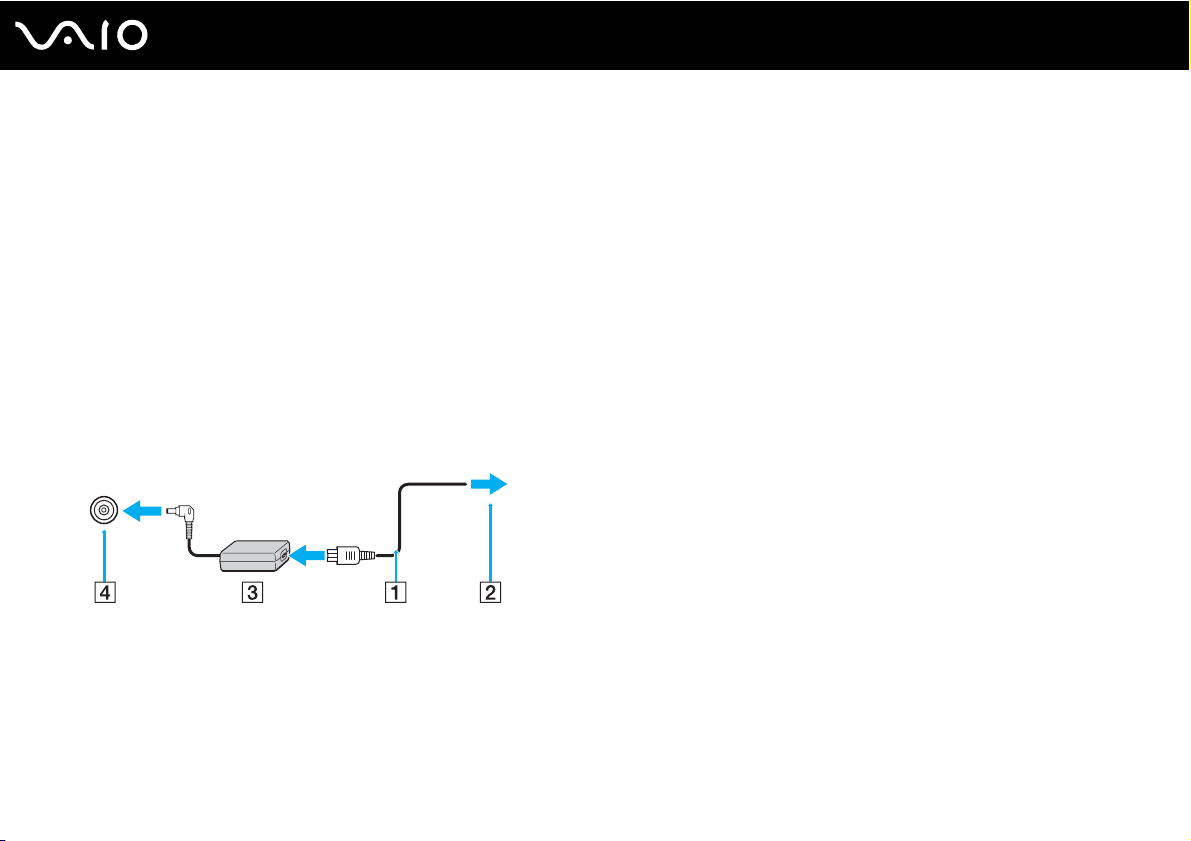
24
nN
Начало работы
Подключение источника питания
В качестве источника питания для компьютера можно использовать как адаптер переменного тока, так и аккумулятор.
Использование адаптера переменного тока
✍
Эксплуатация компьютера допускается только с адаптером переменного тока из комплекта поставки.
Для использования адаптера переменного тока:
1 Подключите один конец шнура питания (1) к адаптеру (3).
2 Подключите другой конец шнура питания к розетке электросети (2).
3 Подключите кабель адаптера (3) к разъему источника питания постоянного тока DC IN (4) на компьютере или
на дополнительной установочной станции с многофункциональным отсеком.
!
Форма сетевой вилки зависит от типа адаптера переменного тока.

✍
Для полного отключения компьютера от сети переменного тока отсоедините адаптер переменного тока.
Убедитесь в том, что обеспечен удобный доступ к розетке электросети.
25
nN
Начало работы
Если компьютер не используется длительное время, переведите компьютер в спящий режим. См. раздел
режим энергосбережения обеспечивает ускоренное выключение и восстановление.
Использование спящего режима (стр. 123)
. Этот

Использование аккумулятора
Новый аккумулятор, поставляемый с компьютером, не заряжен полностью.
Установка аккумулятора
Для установки аккумулятора:
1 Выключите компьютер и закройте крышку ЖК-дисплея.
2 Передвиньте фиксатор аккумулятора (1) в положение UNLOCK.
3 Задвиньте аккумулятор в аккумуляторный отсек до защелкивания.
26
nN
Начало работы
4 Передвиньте фиксатор аккумулятора (1) в положение LOCK для закрепления аккумулятора в корпусе
компьютера.
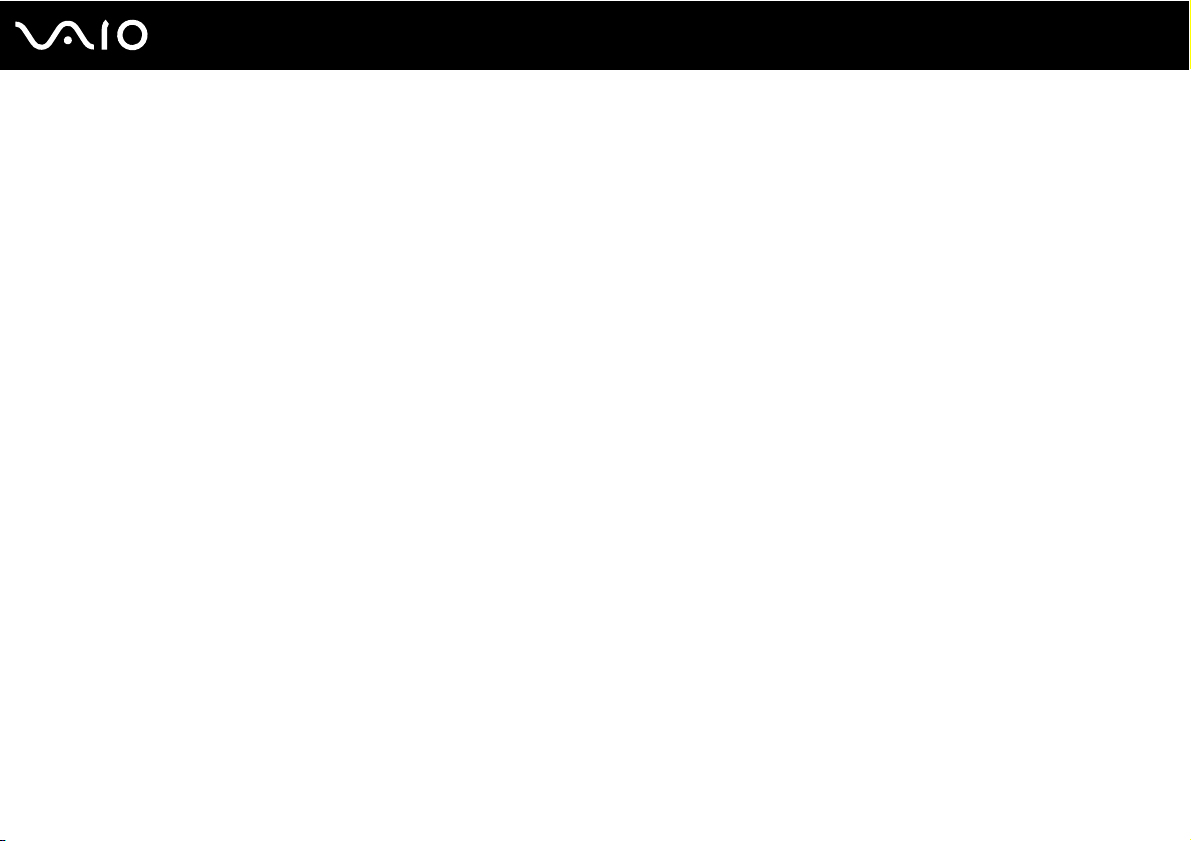
Начало работы
✍
Если в аккумуляторный отсек установлен аккумулятор, а компьютер подсоединен к адаптеру переменного тока, питание подается от электросети.
!
Некоторые аккумуляторы не соответствуют стандартам качества и безопасности Sony. Безопасность работы компьютера обеспечивается только при
использовании фирменных аккумуляторов Sony, разработанных для данной модели. При установке аккумуляторов других типов зарядка аккумулятора и
работа компьютера невозможны.
27
nN

Начало работы
Зарядка аккумулятора
Новый аккумулятор, поставляемый с компьютером, не заряжен полностью.
Для зарядки аккумулятора:
1 Установите аккумулятор.
2 Подсоедините адаптер переменного тока к компьютеру.
Зарядка аккумулятора начинается автоматически (в процессе зарядки индикатор аккумулятора мигает сериями
по две вспышки). Индикатор аккумулятора отключается, когда аккумулятор заряжен примерно на 85%.
28
nN
Состояние индикатора
аккумулятора
Горит Питание компьютера от аккумулятора.
Мигает Заряд аккумулятора заканчивается.
Двойные вспышки Идет зарядка аккумулятора.
Не горит Питание компьютера от электросети.
Значение

Начало работы
✍
Когда заканчивается заряд аккумулятора, начинают мигать индикатор аккумулятора и индикатор питания.
При питании от электросети аккумулятор должен быть установлен в компьютер. Зарядка аккумулятора продолжается и во время работы компьютера.
Если заряд аккумулятора упадет ниже 10%, необходимо подсоединить адаптер переменного тока для зарядки аккумулятора или выключить компьютер и
установить полностью заряженный аккумулятор.
С компьютером поставляется литий-ионный аккумулятор, который можно подзаряжать в любое время. Зарядка частично разряженного аккумулятора не
сокращает время его работы.
Когда аккумулятор используется для питания компьютера, индикатор аккумулятора горит. Когда заканчивается заряд аккумулятора, начинают мигать
индикатор аккумулятора и индикатор питания.
При работе некоторых программ и периферийных устройств компьютер может не переключаться в спящий режим при разрядке аккумулятора. Во
избежание потерь данных при питании от аккумулятора необходимо периодически сохранять данные и вручную включать энергосберегающие режимы,
например, режим ожидания или спящий режим. Если заряд аккумулятора заканчивается, когда компьютер находится в режиме ожидания, все
несохраненные данные будут потеряны. Восстановление последнего рабочего состояния будет невозможно. Во избежание потерь данных необходимо
периодически сохранять данные.
Если в аккумуляторный отсек установлен аккумулятор, а компьютер подсоединен к адаптеру переменного тока, питание подается от электросети.
29
nN

nN
Начало работы
Извлечение аккумулятора
!
Если при извлечении аккумулятора компьютер включен и не подсоединен к адаптеру переменного тока либо находится в режиме ожидания, возможна
потеря данных.
Для извлечения аккумулятора:
1 Выключите компьютер и закройте крышку ЖК-дисплея.
2 Передвиньте фиксатор аккумулятора (1) в положение UNLOCK.
3 Передвиньте защелку фиксации аккумулятора (2) и, не отпуская ее, отделите аккумулятор от компьютера.
30
